LOGがもたらす新しいチョイス
前回のコラムでは「救世主」ともいわれるEOSのピクチャースタイル、TechnicolorのCineStyleを紹介した。カメラセンサーがとらえるダイナミクスレンジを最大限に活かしたLOGカーブのピクチャースタイルだ。従来のREC.709を基本とした色表現ではなく、すべての明るさレベルにおいて情報が詰め込められる収録が行える。ただしLOG収録された映像は「平べったく」「コントラストの薄い」映像で、当然そのまま使えるような映像ではない。そのためこのピクチャースタイルで撮影を行った際には、必ずポストプロダクションの作業を行うことが前提となる。
 |
 |
明るい空と木陰がギリギリダイナミクスレンジに入った動画の一枚。川は濁り、緑色も汚い。更には水面に「赤色の偽色」が発生している |
緑色、川の水をきれいに修正。水面の偽色も除去(ISP Film Color Anti FalseColorを使用)。カラコレと同時に映像を一度に修正できるのがファイルベースの魅力 |
そもそも5D MarkⅡのセンサーはフルサイズというだけでなく14bitRAW収録という驚異的なスペックを持つ。もちろん動画ファイルを作成する際には8bitにダウンコンされるのだが、5D MarkⅡが捉える映像が美しい理由はそこにあるのだ。そしてこのセンサーの能力を最も活かすピクチャースタイルこそがこのCineStyleということになる。今までは動画として8bitの空間に映像が落とし込まれる際に、様々なガンマカーブを使ってダウンコンされていた。忠実設定、ニュートラル、ランドスケープ、ポートレイトなど私も撮影対象物に対していろいろなピクチャースタイルを選んで使っていたのだが、どれも「完成」された画としてRGBに落とし込むためのピクチャースタイルで、よく言えば「そのまま」作品として使える映像を作り出してくれるお手軽なものなのだ。
また既に色が出来上がっているため、あるいはコントラストも追い込まれているため、ポストプロダクションで色をいじる範囲はそれほどないのが現状だ。もちろん、誰しもがカラリストの仕事をするわけではなく、これらのプリセットされているピクチャースタイルは有意義なものであることには違いない。しかし、映画やCMといった作品を作る上で、自分の色を作り出したいというクリエーターやDPにとってはLOGによる収録は大きな色表現のオプションを与えてくれる。
ノイズを抑える効果

5D Mark2のノイズが効率的に低いのは、ISO160、320、640、1250だ。この4つから選んで撮影することをお勧めする
ポストプロダクションで色をいじる場合の撮影では、とにかくCineStyleを使うことをお勧めする。CineStyleは最大の情報を画に含んでおり、さらにはノイズも最小限に抑えることができるからだ。ちなみにCineStyleを使用しなくても、撮影の際にノイズを抑えるために気をつけたいのは「ホワイトバランス」と「ISO」であること付記しておく。ホワイトバランスとはRGBレベルのバランスを取ることだが、編集時にこのRGBのバランスを補正するとノイズが出やすくなる。特にノイズの原因になりやすい「B」のチャンネルを持ち上げると、ノイズレベルは一気に上がるので注意したい。またISOもEOS 5D MarkⅡの場合160が一番ノイズレベルは低い。ここでは詳細は省くが、EOS 5D MarkⅡで最もノイズレベルが稼げるISOは160、320、640、1250なので、できるだけこの4つの中から選ぶといいだろう(「EOS 5D Mark2 Best ISO」 で英語検索するといろいろな資料をみつけることができる)。3200を超える場合、ノイズは「当然」発生するためチョイスはないが、モニターをみながらの調整をお勧めする。特にグリーンバックなどの撮影においてノイズは大敵なので、細心の注意を図りたい。
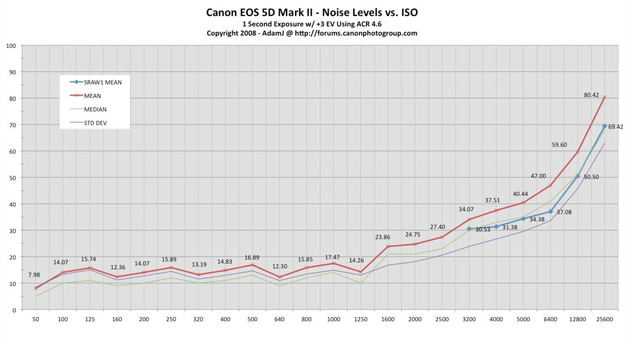
あとはヒストグラムを見ながら白とびをしないギリギリに露出を設定すれば撮影準備OKだ。
モニターはしっかりとキャリブレーションしよう

CineStyleで撮影時に最も気を付けたいのがヒストグラムだ。山をダイナミクスレンジの中に入れ込むことはマストである。怖いときは白のリミットの部分で多少の余白を残しておくといい
さてここからはポストプロダクションにおける色調整について触れてみたい。まず忘れてはならないのが「モニターキャリブレーション」だ。たとえ8bitモニターであったとしても、色を見るモニターがきちんと色を表現できていないと何も作業ができない。特に最近の汎用的なディスプレーは「かっこよく&派手に」映像を見せるためにハイコントラストや色温度をそれなりにいじってある場合が多いので、きちんとしたキャリブレーションが必要だ。筆者はdatacolorのSpyder3でモニターの色を合わせている。
ファイルベース・ネイティブ時代のカラコレ概念
そしてカラコレの作業に入るのだが、私が使うソフトウエアはAfter Effectsだ。After Effectsにはかなりの数の色補正エフェクトがデフォルトで搭載されており、自分の好みに合わせたスタイルで作業を行えるのが特徴だろう。もちろんDaVinci Resolveなどの「専用」プラットフォームを選ぶのもいいが、ここでは汎用的な方法を紹介したい。
カラコレのステップは、1)プライマリ 2)セカンダリ である。私はプライマリでは明るさとコントラストを調整し、カット間の色をそろえる作業を私はおこない、セカンダリでは特定の色を補正したり、ビネットやフィルムノイズを加えるなどの効果を加えている。
ちなみにファイルベースでネイティブというワークフローを組める時代に、カラコレの方法もデジタル的な考え方が浸透し始めているような気がする。プライマリ・セカンダリという概念ではなく、いい意味でも悪い意味でも「直感的」に色をいじることのできる方法がこれからの主流になる気配を私は感じている。
Synthetic ApertureのColor Finesse
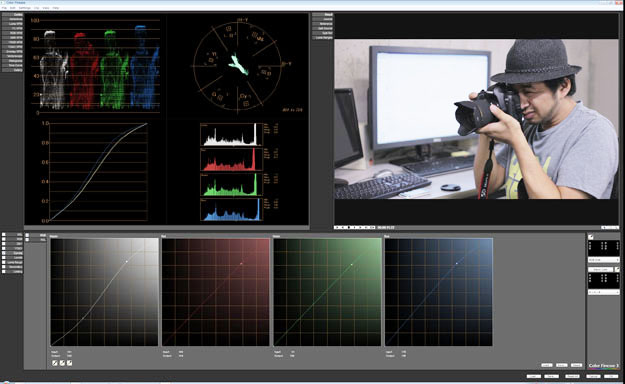
Color Finesseの画面。ますはCurves画面でMasterのカーブをS字に描く。そのあとRGBそれぞれを書いていく。必ずヒストグラムやスコープを参照することが大切。カラコレはあくまでも「調整」であることを忘れずに
ここで使用する最も一般的なエフェクトはSynthetic ApertureのColor Finesseだ。このプラグイン一つで大分詳細な色補正をかけることが可能で、操作も直感的に行えるのがいい。作業の一連はヒストグラムやスコープを見ながらとなるのだが、まずプライマリとして「Curves」タブの中のMasterで「S字カーブ」を描きつつ明るさとコントラスト決める。またRed、Green、Blueの3色はそれぞれのヒストグラムを参照しながら、自分の色を決めていく。ここで注意したいことは「やりすぎない」ことだ。カラコレはあくまでも自分の色を作ることが目的で、常に「劇的」な変化を求めるものではない。私はなるべく少ない点でRGBのカーブは調整する。
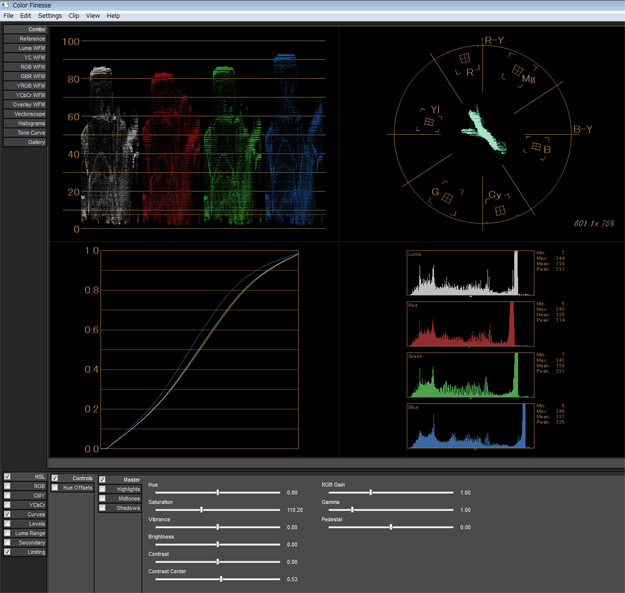
HSLのタブでマスターの彩度とコントラストなどを調整。ここはマスターを調整するパネルのため慎重に行う。ハイライト・ミッド・シャドーと分けて調整、効果の変化を確認するのも大切
そして「HSL」タブの「Controls」→「Master」のSaturationで彩度を、Contrast Centerで最終的なコントラストを設定する。もちろん他にも触れるパラメーターはたくさんあるが、プライマリで行う色調整はこの程度で問題はないだろう。
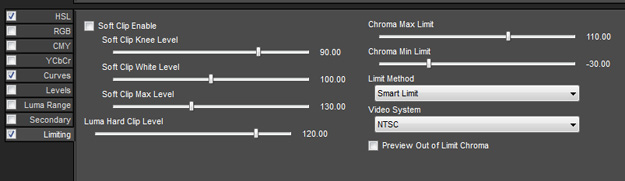
白とびや黒潰れなどをクリアした安全なデータにしたい場合はクリップをかけると良い。調整は簡単なので、心配な場合はチェックをいれておくべし
そしてセカンダリだが、特定の色を補正するには「Secondary」タブのなかでいろいろと行えるようになっている。特定の色をピッカーで抽出しその色を補正できるため、マスクなどをかけずに特定の場所のみをいじることが可能だ。またColor Finesse以外のエフェクト効果で自分の画作りを演出ことも、色補正の最後の段階として行う。平面レイヤーを用いて、黒平面に楕円形のマスクをかけることでビネット効果(外側が暗くなるスポット効果)を演出させたり、フィルムグレインを模したノイズをくわえるなどはとても効果的だ。
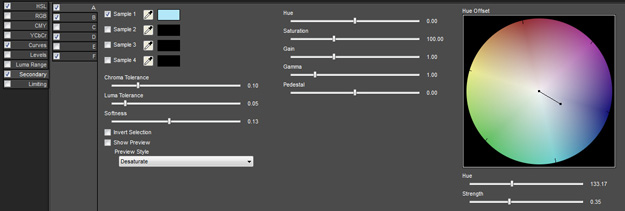
さらにはColor Finesseは数多くのプリセットも用意しており、「Gallery」タブから選ぶことができる。KodakやFuji Filmなどのフィルムエミュレートやフィルターなど相当数のセッティングが搭載されているのも魅力的だ。カラコレにあまり自信のない人や、最初から「効果的」な色を求める場合など、こういったプリセットから作業を始めることはとても効率的であると思う。そのほかの方法としては有償のプラグインでもあるRED GIANT社のMagic Bullet Looksを使うのも簡単だ。膨大なプリセットの中から色補正の基準を選ぶことができるので、更に思い通りの作業がすすめられる。是非一度体験版などで使用してみていただきたい。
 |
 |
CineStyleの素材。PCの画面や髪の毛を見れば白とびも黒潰れもないのがわかる。多くの情報がこの一枚には詰まっている |
明るさとコントラスト調整後に、青を基調としたRGB構成のカーブを描いた。その後黒平面でビネット効果を作成し、フィルムノイズの模したノイズを加えた。まさにフィルムライクな映像を目指したカラコレである |
追補
CineStyleを使う理由は自分の描く色の世界を「効果的に」「綺麗に」仕上げるためだ。撮影・編集という作業の中で最も楽しいのはカラコレだと私は思っている。それだけにこの作業は大切で、慎重に行っていきたい。「カラコレに正解はない」私がいつも感じることだが、自分の画に力を与えるものこそが「色」の効果であることは間違いないだろう。
WRITER PROFILE

























